PS设计贴纸效果的创意艺术字教程(2)
- 2021-05-10 18:36
- 来源/作者:PS梦工厂/PS梦工厂
- 己被围观 次
第5步: 为纸文字2图层添加渐变叠加图层样式,参数设置如下图: 然后为其添加阴影。 第6步: 利用备份的纸文字3图层,利用相同的方式,为其添加撕裂
第5步:
为纸文字2图层添加渐变叠加图层样式,参数设置如下图:
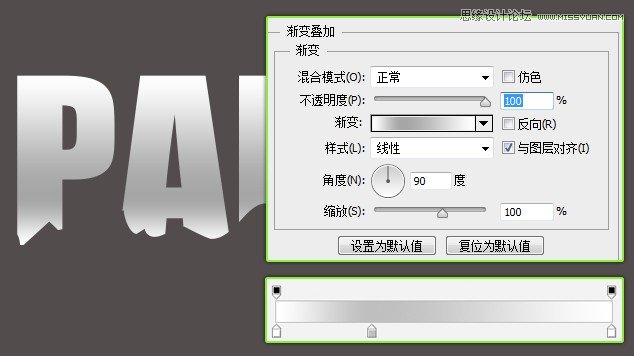
然后为其添加阴影。
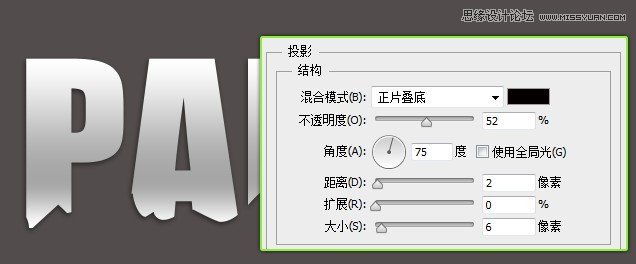
第6步:
利用备份的纸文字3图层,利用相同的方式,为其添加撕裂的效果。
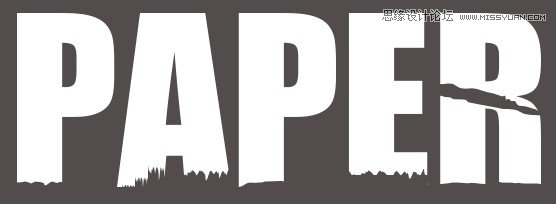
再复制一层,命名为阴影层。将阴影层放到文字3图层的下方。为阴影层添加渐变叠加。
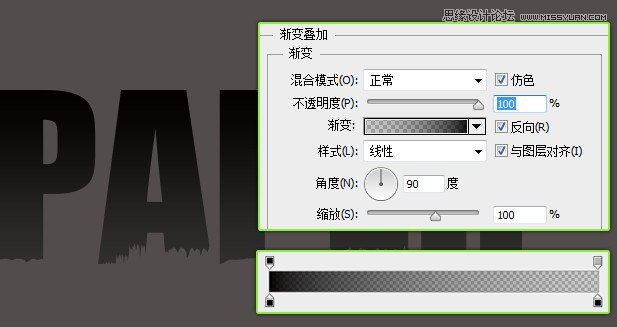
将阴影层栅格化,并执行滤镜>模糊>高斯模糊。
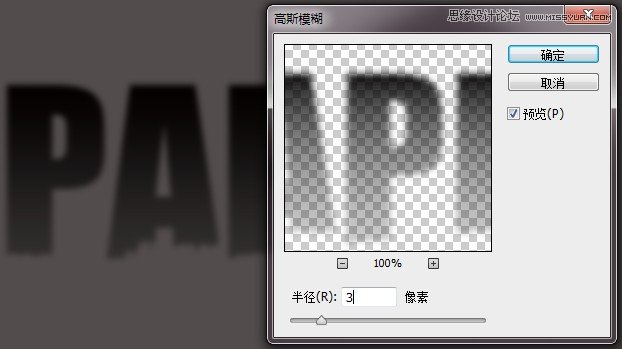
同样为纸文字3图层添加渐变叠加,按Ctrl+T,点击右键选择变形,调整好角度。
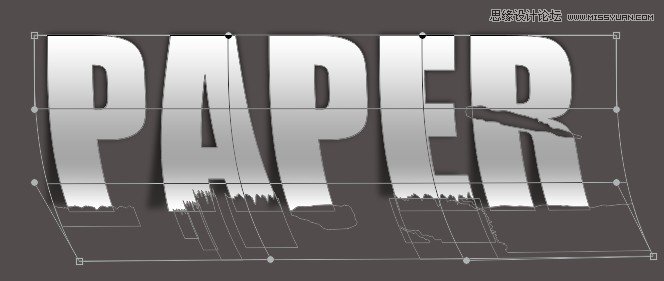
将文字3图层复制一层,命名为颜色图层,将其填充设置为0,为其添加渐变叠加图层样式。

第7步:
利用相同的方法在字母上部创建出撕纸的效果。
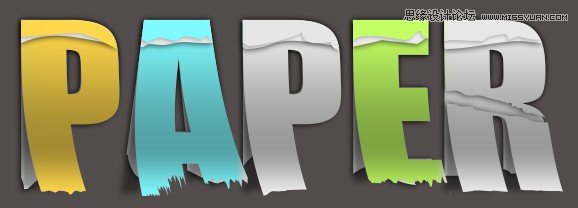
(责任编辑:xiaochuan)
*PSjia.COM 倾力出品,转载请注明来自PS家园网(www.psjia.com)
上一篇:PS制作石纹背景效果的立体字
下一篇:PS制作超酷的木纹立体字教程




